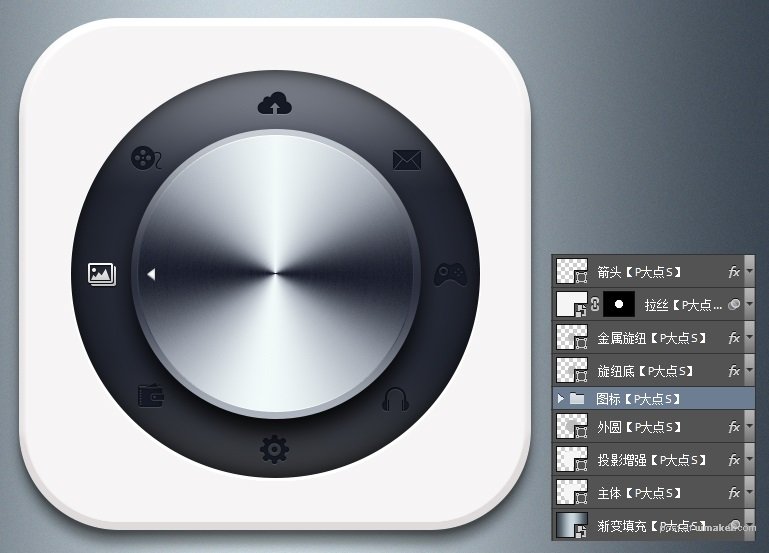来源:网络 作者:P大点S
画一个稍微小一点的圆,我们来制作金属旋纽,效果我们通过图层样式实现。
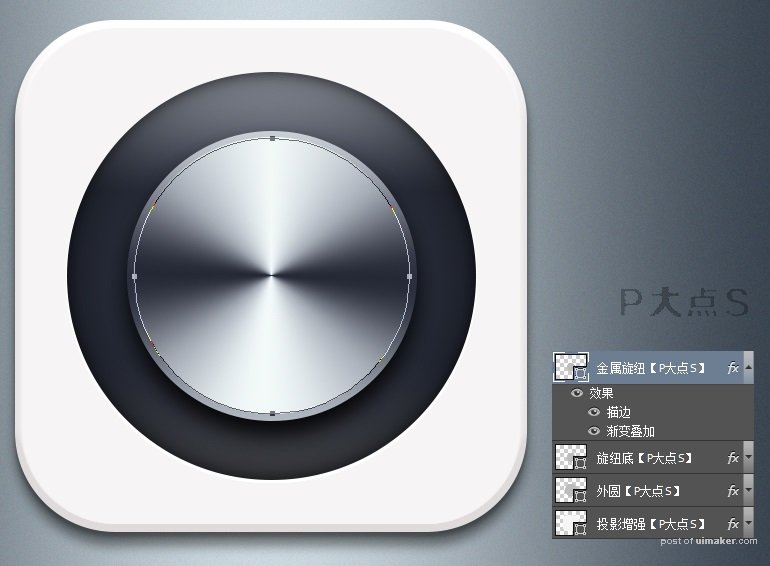
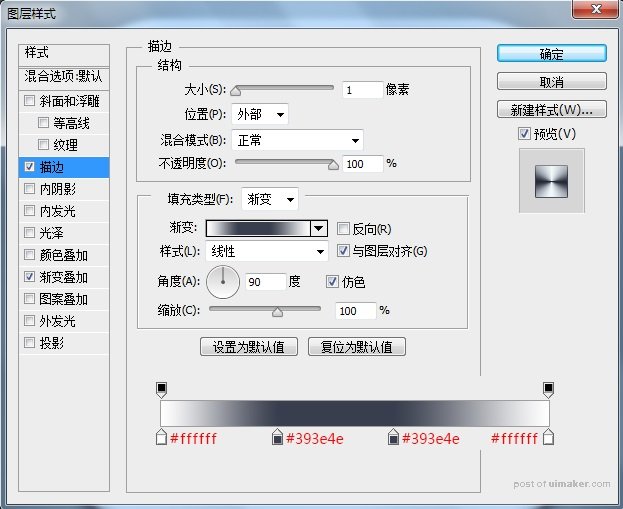
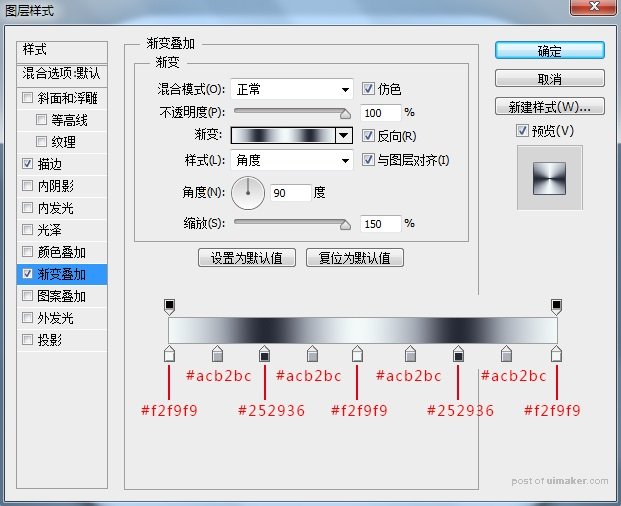
新建一个图层,填充白色,转换为智能对象,添加一个杂色。
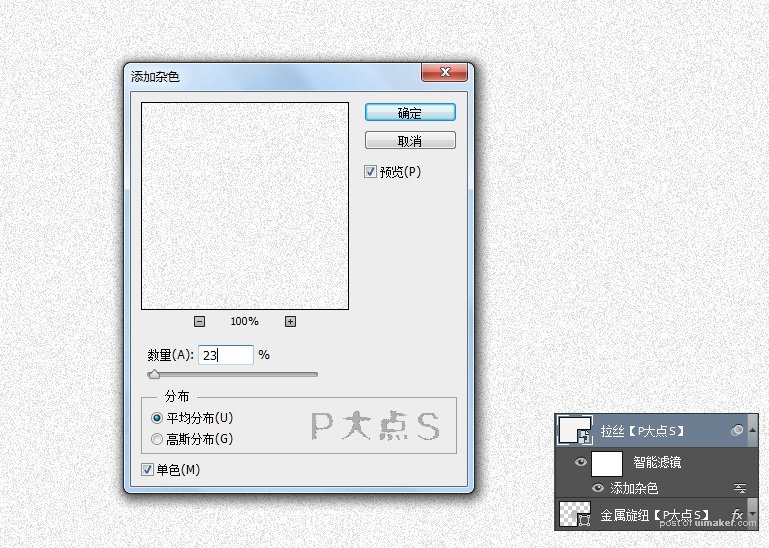
执行一个径向模糊滤镜,参数如下:
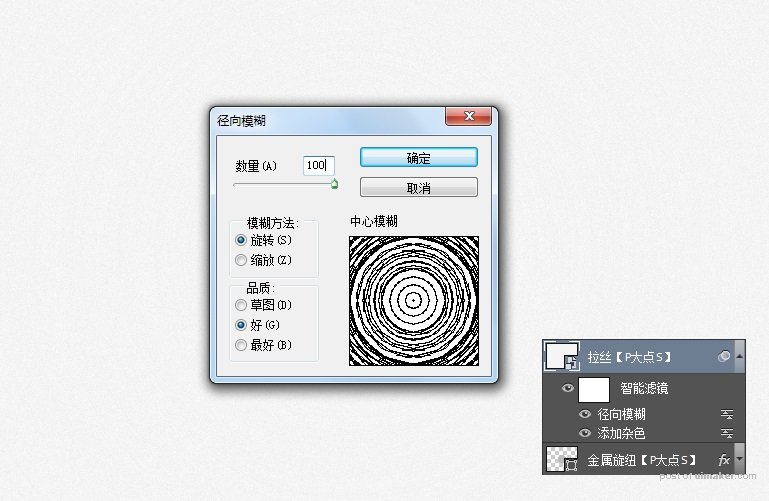
将这个拉丝图层图层混合模式修改为“颜色加深”,因为这个拉丝层我们是要用来给金属旋纽增加金属质感的,所以我们载入金属旋纽的选区,添加一个图层蒙版。
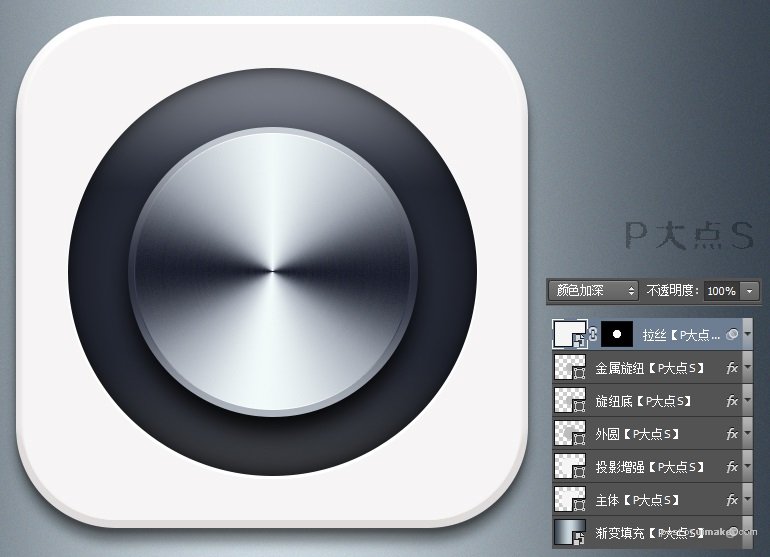
接下来,画个三角箭头,添加个图层样式。
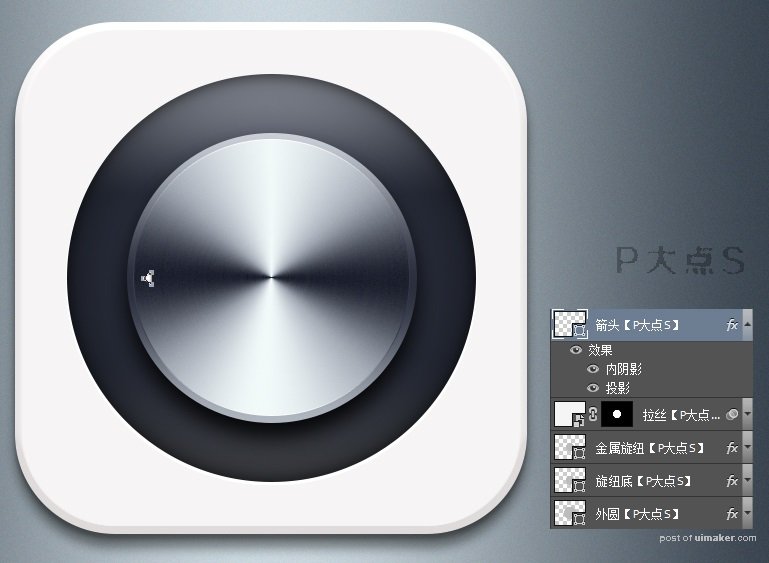
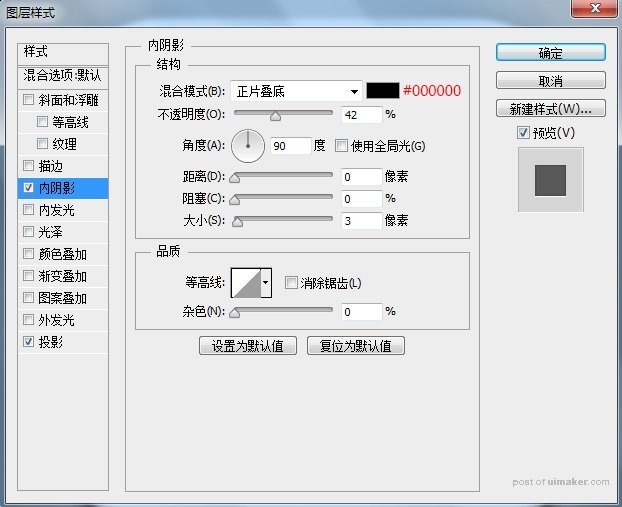
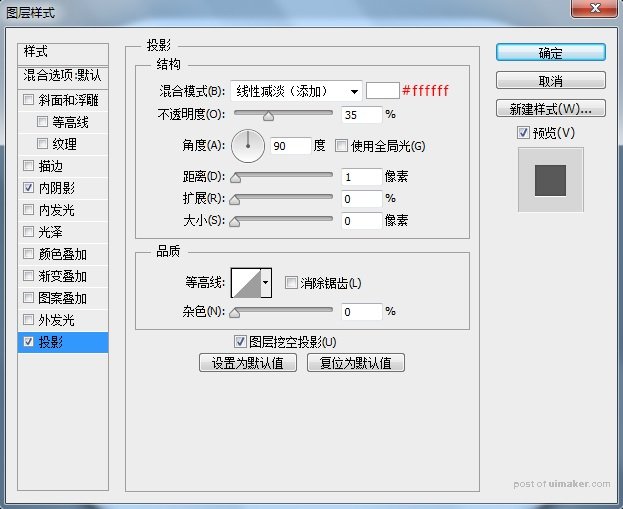
最后,我们添加环绕旋纽的图标。图标不应该位于最顶层,应该在我们中间的旋纽下层,所以请注意看我们的图层关系。这里我用的图标,不是现画的,是来自于Asif Aleem的分享。